
Anfangin lisääminen kappaleeseen Macin Keynotessa
Anfangi on koristeellinen ensimmäinen merkki (suuri kirjain tai merkkien yhdistelmä), jonka tyyliä voit muokata. Voit asettaa sellaisen kappaleen alkuun.
Macin Keynotessa voit lisätä anfangin kuvion ja kahdeksankahvaisen tekstilaatikon sisälle.
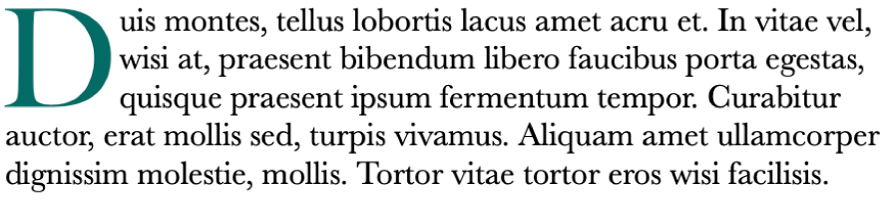
Anfangin lisääminen
Valitse kuvio tai kahdeksankahvainen varustettu tekstilaatikko klikkaamalla ja sijoita sen sisälle lisäyskohta klikkaamalla uudelleen.
Klikkaa Teksti-painiketta Muoto
 -sivupalkin yläreunassa ja klikkaa sitten Kappaletyylit-ponnahdusvalikon alla Tyyli-painiketta.
-sivupalkin yläreunassa ja klikkaa sitten Kappaletyylit-ponnahdusvalikon alla Tyyli-painiketta.Valitse Anfangi-valintaneliö sivupalkin alaosasta.
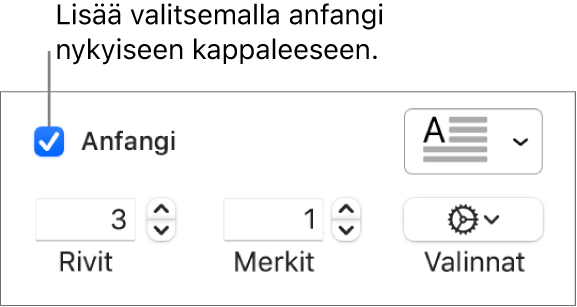
Jos tekstilaatikossa tai kuviossa on jo tekstiä, anfangi lisätään sen kappaleen alkuun, jossa lisäyskohta on. Jos tekstilaatikko tai kuvio on tyhjä, anfangi tulee näkyviin, kun alat kirjoittaa.
Tee jokin seuraavista:
Anfangin ulkoasun muuttaminen nopeasti: Klikkaa valintaneliön oikealla puolella olevaa ponnahdusvalikkoa ja valitse jokin esiasetetuista tyyleistä.
Anfangin korkeuden tai sen merkkimäärän muuttaminen: Klikkaa Viivat- tai Merkit-kohtien nuolia (tai kirjoita kenttiin).
Anfangin sijainnin muokkaaminen tai taustan lisääminen: Klikkaa Valinnat-ponnahdusvalikkoa
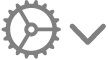 ja tee valintoja.
ja tee valintoja.Voit esimerkiksi asettaa kappaleen tekstin juoksemaan aivan anfangin vieressä klikkaamalla oikeanpuolimmaista Tekstin rivitys -painiketta tai lisätä ympyrän anfangin taustalle valitsemalla Taustakuvio-valintaneliön ja vetämällä sitten Kulman säde -liukusäätimen kokonaan oikealle (sataan prosenttiin).
Eri fontin tyylin, koon tai värin käyttäminen vain anfangille (ei koko kappaleelle): Valitse anfangi ja tee valintoja sivupalkin yläreunassa olevassa Fontti-osiossa.
Jos haluat poistaa anfangin, sijoita lisäyskohta kappaleeseen ja poista Anfangi-valintaneliön valinta Muoto ![]() -sivupalkissa.
-sivupalkissa.
Muokatun anfangityylin tallentaminen
Voit tallentaa anfangiin tekemäsi muotoilumuutokset muokatuksi anfangityyliksi. Muokatut anfangityylit näkyvät ponnahdusvalikossa Anfangi-valintaneliön oikealla puolella, joten voit helposti käyttää niitä muualla esityksessä.
Valitse kaksoisklikkaamalla teksti, jonka sisältämän anfangityylin haluat tallentaa.
Klikkaa Teksti-painiketta Muoto
 -sivupalkin yläreunan lähellä ja klikkaa sitten Kappaletyylit-painikkeen alla Tyyli-painiketta.
-sivupalkin yläreunan lähellä ja klikkaa sitten Kappaletyylit-painikkeen alla Tyyli-painiketta.Klikkaa Anfangi-valintaneliön oikealla puolella olevaa ponnahdusvalikkoa, klikkaa tyyliminiatyyrien oikealla puolella olevaa nuolta ja klikkaa sitten
 -painiketta.
-painiketta.
Jos haluat päivittää muokatun tyylin myöhemmin, valitse tallennettavan anfangityylin sisältävä teksti, control-klikkaa päivitettävää anfangiesiasetusta ja klikkaa Määritä tyyli uudelleen valinnasta.
Anfangityylin poistaminen
Voit poistaa tyylin Anfangi-valintaneliön oikealla puolella olevasta ponnahdusvalikosta. Siten voit tehdä ponnahdusvalikosta yksinkertaisemman ja sisällyttää siihen vain eniten käyttämäsi tyylit.
Klikkaa Teksti-painiketta Muoto
 -sivupalkin yläreunan lähellä ja klikkaa sitten Kappaletyylit-painikkeen alla Tyyli-painiketta.
-sivupalkin yläreunan lähellä ja klikkaa sitten Kappaletyylit-painikkeen alla Tyyli-painiketta.Klikkaa Anfangi-valintaneliön oikealla puolella olevaa ponnahdusvalikkoa, control-klikkaa tyyliä, jonka haluat poistaa, ja valitse Poista tyyli.
